
Animar uma sequência de imagens com o Gimp

O Gimp, entre outras coisas, cria animações sobrepondo várias imagens. Esta animação pode ser salva no formato gif.
Resumo
I. Imagens utilizadas para o nosso exemplo
Vamos utilizar as seguintes imagens para realizar uma animação. Salvas em um único arquivo, elas aparecerão umas após as outras.


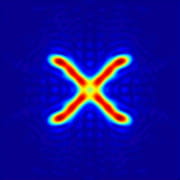
II. Abrir a primeira imagem e, depois, as outras como camadas
- Começar pela execução do Gimp.
- Abrir a primeira imagem: Arquivo -> Abrir...
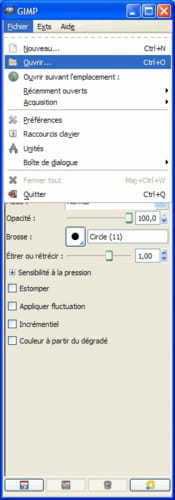
- Na janela que aparece abrir uma por uma, como camadas, as imagens para a animação: Arquivo -> Abrir como camadas...
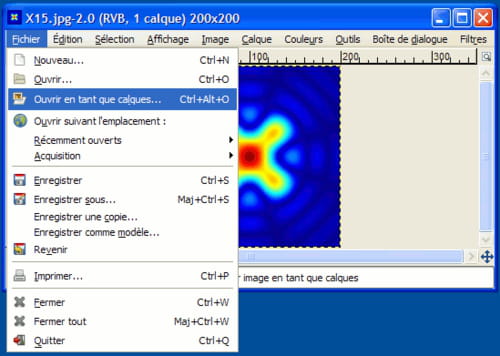
III. Visualizar a velocidade da animação onde salvaremos o gif animado
- Ao salvar a animação, você deverá especificar o tempo entre cada camada (por padrão, é 100ms). É possível reproduzir a animação para ver a velocidade que convém: Filtros -> Animação -> Replay animação...
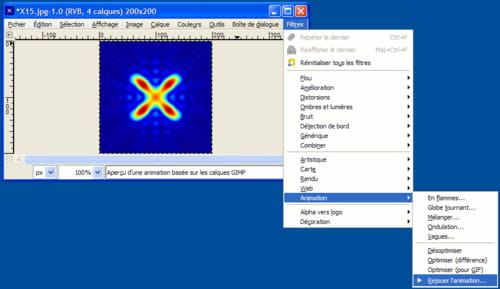
- Na nova janela, é possível reduzir ou aumentar a velocidade da animação ; 100% da velocidade corresponde ao tempo padrão entre cada camada, ou seja, 100ms. Se a velocidade que convém for dividida por 2, por exemplo (50%), o tempo entre cada camada será multiplicado por 2, isto é, 200ms.
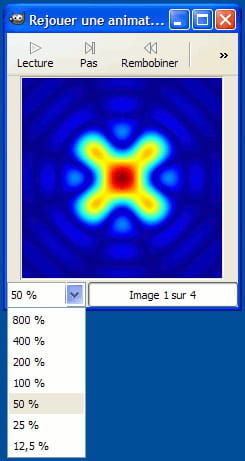
Animação a 100%
Animação a 50%
III. Otimizar e salvar a animação
- Otimizar a animação. Ela ocupará menos espaço da memória: Filtros -> Animação -> Otimizar (para GIF).
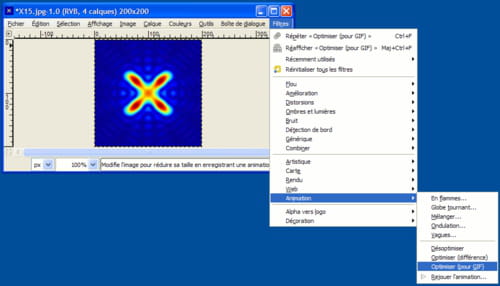
- Depois, salvar a animação: Arquivo -> Salvar como...
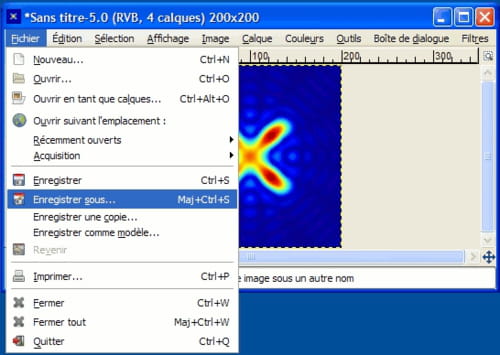
- Na nova janela, escolher um nome de arquivo terminado por .gif, aqui por exemplo, vamos escolher X.gif, e clicar em Salvar.
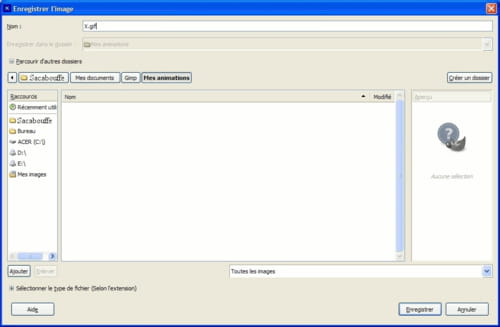
- Na nova janela, marcar Salvar como animação, e clicar em Exportar.
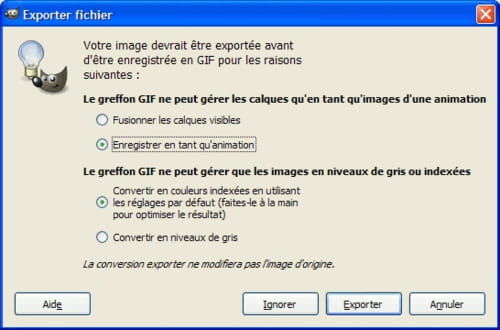
- Uma nova janela aparecerá. Se a velocidade desejada for de 50%, para o Intervalo entre as imagens, quando não estiver especificado, por em 200ms e marcar o tempo em cima, para todas as imagens da animação. Se esta casa não estiver marcada, a animação será salva com o intervalo padrão entre as imagens (100ms). Em seguida, clique em Salvar.
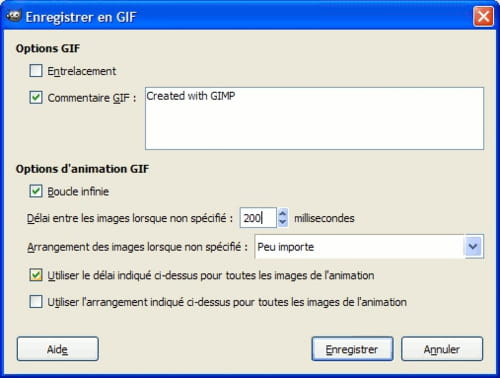
IV. Visualisação da animação
Animação anterior salva com o intervalo de 200ms entre as imagens
Ao deixar o tempo padrão de 100ms, a animação obtida teria sido a seguinte:
Animação salva com o intervalo padrão de 100ms entre as imagens
Veja também
- Animar uma sequência de imagens com o Gimp
- Gimp download português - Downloads - Editor de fotos
- Gimp portable - Downloads - Imagens
- Mugen de anime - Downloads - Softwares de criação
- Edição de imagens no mac - Dicas -MacOS
- Como alinhar imagens no word - Dicas -Word
Este documento, intitulado 'Animar uma sequência de imagens com o Gimp', está disponível sob a licença Creative Commons. Você pode copiar e/ou modificar o conteúdo desta página com base nas condições estipuladas pela licença. Não se esqueça de creditar o CCM (br.ccm.net) ao utilizar este artigo.
Assine nossa newsletter!
